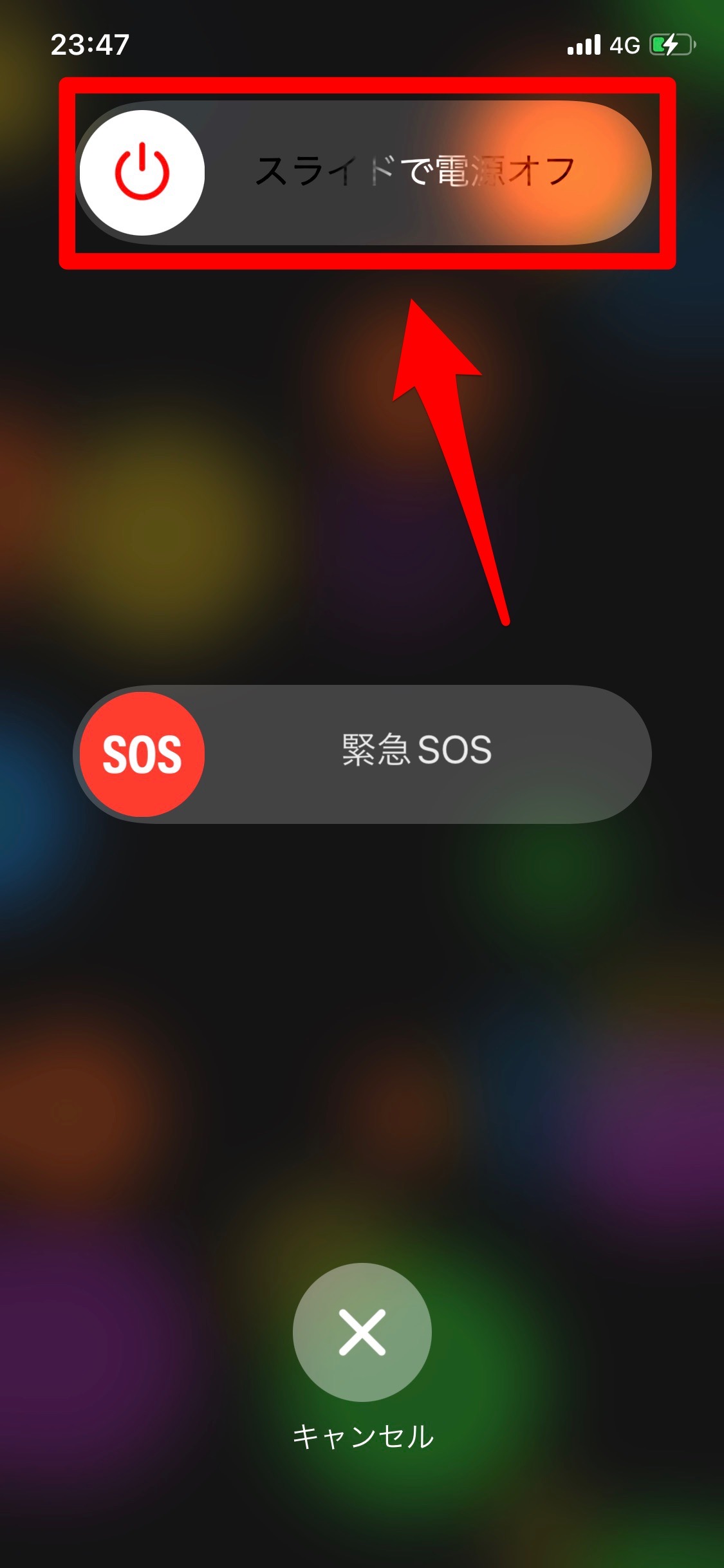Instagramでアクションブロックされた!原因は?解除方法を解説
Contents[OPEN]
- 1【Instagram】アクションブロックってなに?
- 2【Instagram】アクションブロックされる原因とは
- 3【Instagram】アクションブロックを解除する方法は?
- 3.1ログアウト・再ログイン
- 3.2連携アプリの解除
- 3.3ブラウザを利用する
- 3.4アプリをアップデートする
- 3.5デバイスを再起動する
- 3.6しばらく放置
- 3.7禁止ハッシュタグの確認・削除
- 3.8パスワードを変更する
- 4【Instagram】アクションブロックは運営側が原因のこともある!?
- 5【Instagram】アクションブロックをされないために
- 5.1インスタツールの使用は控えよう
- 5.2プロフィールを設定する
- 5.3定期的にログインする
- 5.4不適切な投稿・過剰な「いいね」をやめる
- 5.5「いいね」と「フォロー」の上限の目安を把握しておこう!
- 6違反になる行為はしないように!
【Instagram】アクションブロックを解除する方法は?
アクションブロックになっても、アカウントがずっと使えなくなるわけではないので安心してください。
もしかしたら、これから紹介する方法で解除できるかもしれません。
アクションブロックを解除する方法を5つ紹介します。
ログアウト・再ログイン
何かしらの原因で、アカウント情報に問題が発生しているのかもしれません。
Instagramに正しくアクセスするために一度ログアウトし、再ログインしてみてください。
まずは、ログアウトする方法を紹介します。
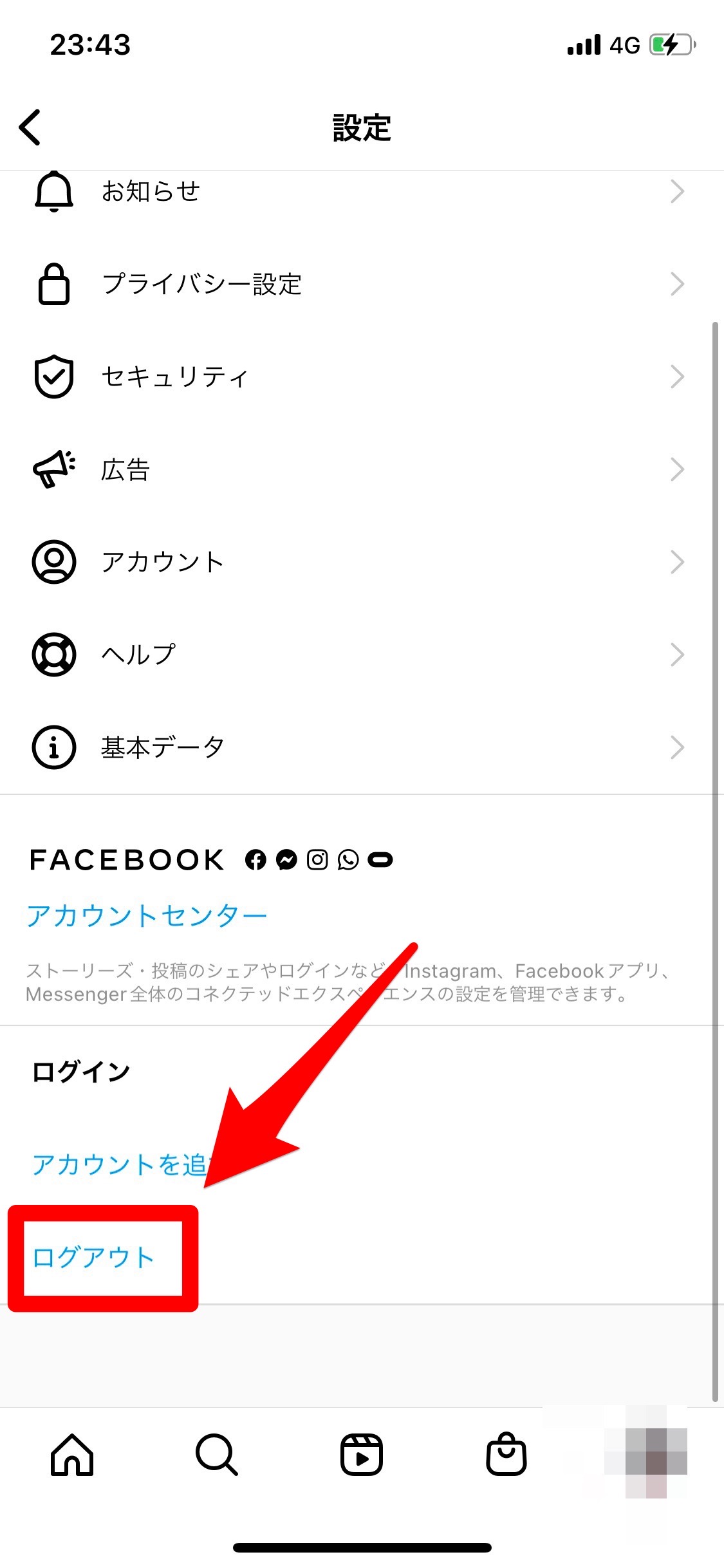
- Instagramのプロフィール画面を開き、右上の「三」アイコンをタップします。
- メニューが表示されるので、「設定」をタップします。
- 一番下に表示されている「ログアウト」をタップします(複数のアカウントでログインしている人は、すべてのアカウントにチェックを入れ、「ログアウト」をタップしてください)。
- 確認画面が表示されるので、「ログアウト」をタップします。
- ログアウトが完了したら、「ログイン」をタップします。
連携アプリの解除
連携しているアプリがInstagramの規制に引っかかる原因になっている可能性があります。以下の手順を参考に、連携アプリを解除してみてください。
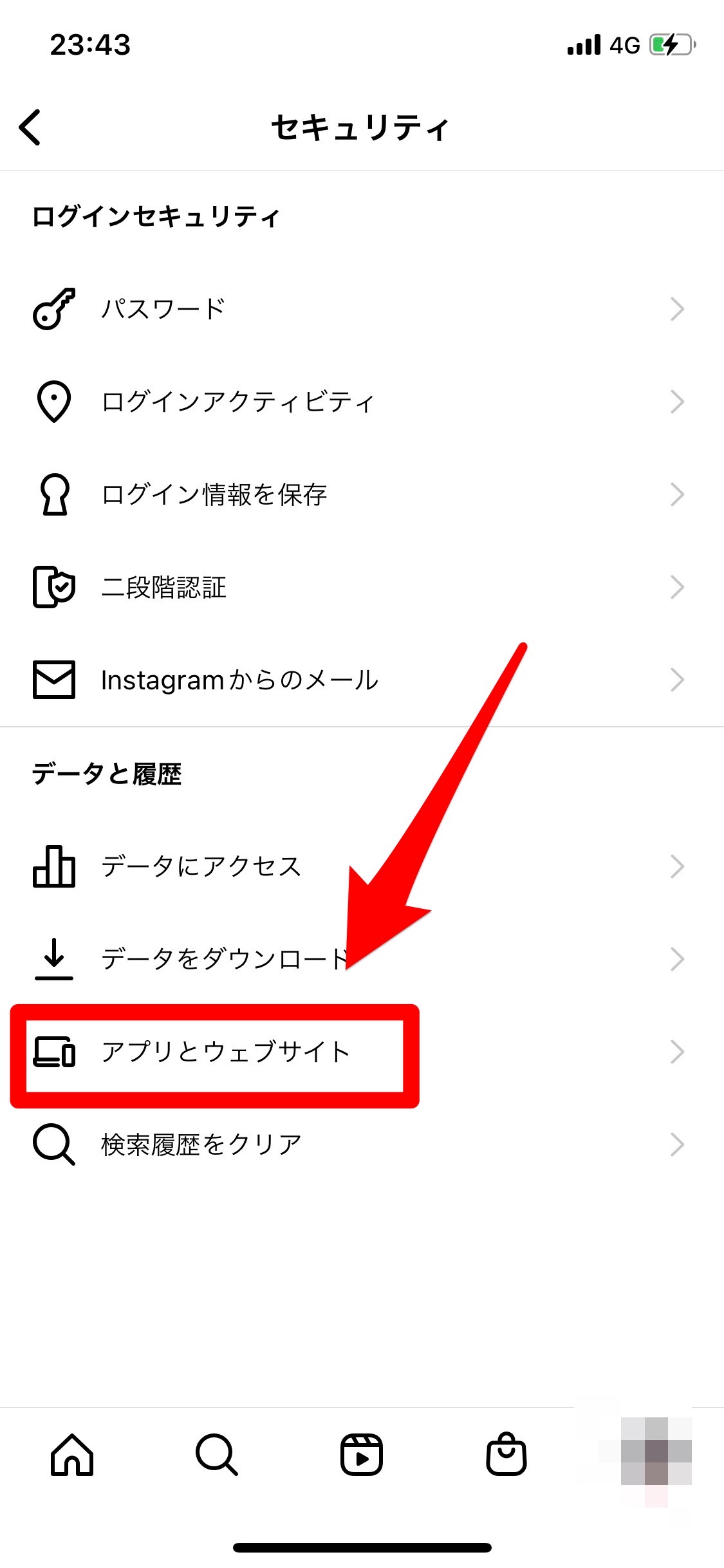
- Instagramのプロフィール画面を開き、右上の「三」アイコンをタップします。
- メニューが表示されるので「設定」をタップします。
- 「セキュリティ」→「アプリとウェブサイト」→「アクティブ」の順にタップしてきます。
- 連携アプリの右側にある「Remove」をタップします。
- 確認画面が表示されるので「削除」をタップします。
連携アプリが原因であればペナルティを受けているはずなので、すぐにアクションブロックは解除されません。
アカウントが回復するまで待ちましょう。
ブラウザを利用する
Instagramアプリで不具合が発生している可能性も考えられるので、ブラウザ版のInstagramでも開いてみてください。
原因を特定できます。
ブラウザ版のInstagramは、下記のボタンからアクセスできます。
アカウントにログインしたら、いいねやフォローができるかどうか確認してみてください。
アプリをアップデートする
instagramの不具合について、新しいアップデートの情報で発表されているかもしれません。
以下の手順を参考にアプリをアップデートしましょう。
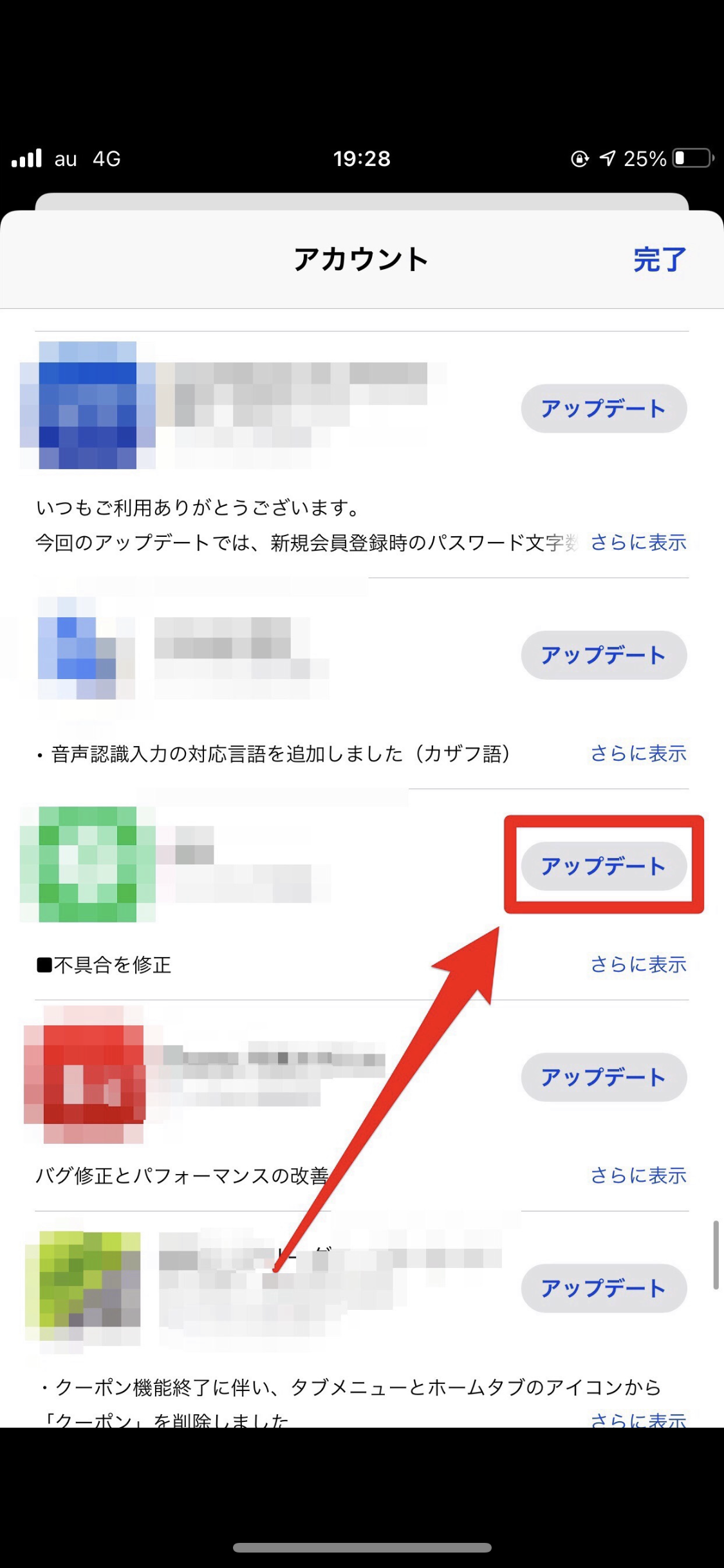
- App Storeを開き右上の「人のマーク」をタップします。
- instagramを探して右側の「アップデート」をタップします。
デバイスを再起動する
アプリまたはスマホのシステム内で、一時的な不具合が発生しているのかもしれません。
再起動すると不具合が改善される場合があるので、一度試してみてください。